React Suite DatePicker 使用禁用和只读
React Suite 是一个React组件库,具有合理的UI设计和友好的开发经验。它支持所有主流浏览器。它提供了React的预构建组件,可以在任何Web应用中轻松使用。
在这篇文章中,我们将学习 React Suite DatePicker 禁用和只读 。 DatePicker 用于快速选择日期或时间。 DatePicker 可以被禁用,并且还可以作为只读组件使用。
创建React应用程序并安装模块:
步骤1: 使用以下命令创建一个React应用程序:
npx create-react-app foldername
步骤2: 创建您的项目文件夹,即文件夹名称,在使用以下命令切换到该文件夹:
cd foldername
步骤3: 创建ReactJS应用程序后,使用以下命令安装所需模块:
npm install @mui/material
项目结构: 它将如下所示。
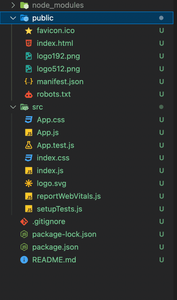
示例1: 下面的示例演示了不同类型的禁用的日期选择器组件。现在在App.js文件中写下以下代码。这里,App是我们的默认组件,我们在这里编写了我们的代码:
App.js
import "rsuite/dist/rsuite.min.css";
import { DatePicker } from "rsuite";
import isBefore from 'date-fns/isBefore';
export default function App() {
return (
<div>
<div style={{ textAlign: "center" }}>
<h2>GeeksforGeeks</h2>
<h4 style={{ color: "green" }}>
React Suite DatePicker Disabled and Readonly
</h4>
</div>
<div style={{ padding: 20, textAlign: "center" }}>
<div>
<label>Disabled: </label>
<DatePicker disabled style={{ width: 200 }} />
<br />
<label>Disabled date: </label>
<DatePicker disabledDate={date =>
isBefore(date, new Date())}
style={{ width: 200 }} />
<br />
<label>Disabled month: </label>
<DatePicker
disabledDate={date =>
isBefore(date, new Date())}
format="yyyy-MM"
style={{ width: 200 }}
/>
<br />
<label>Disabled time: </label>
<DatePicker
format="HH:mm:ss"
ranges={[]}
defaultValue={new Date
('2017-12-12 09:15:30')}
disabledHours=
{hour => hour < 8 || hour > 18}
disabledMinutes={minute =>
minute % 15 !== 0}
disabledSeconds={second =>
second % 30 !== 0}
style={{ width: 200 }}
/>
</div>
</div>
</div>
);
}
运行应用程序的步骤: 从项目的根目录中使用以下命令运行应用程序:
npm start
输出: 现在打开浏览器并访问http://localhost:3000/,你将看到以下输出:

示例2: 下面的示例演示了只读的日期选择器组件。将您的App.js更改为如下所示。
App.js
import "rsuite/dist/rsuite.min.css";
import { DatePicker } from "rsuite";
export default function App() {
return (
<div>
<div style={{ textAlign: "center" }}>
<h2>GeeksforGeeks</h2>
<h4 style={{ color: "green" }}>
React Suite DatePicker Disabled and Readonly
</h4>
</div>
<div style={{ padding: 20, textAlign: "center" }}>
<div>
<label>Read only: </label>
<DatePicker readOnly defaultValue=
{new Date()} style={{ width: 200 }} />
</div>
</div>
</div>
);
}
运行应用程序的步骤: 从项目的根目录使用以下命令运行应用程序:
npm start
输出:
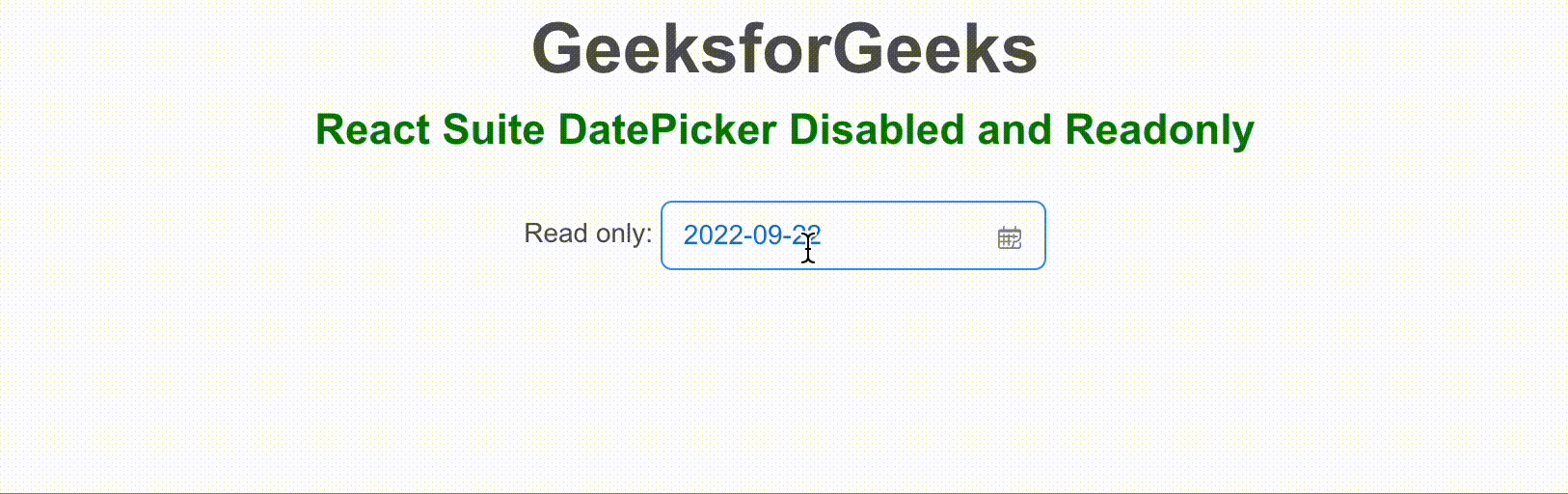
参考: https://rsuitejs.com/components/date-picker/#disabled-and-read-only
 极客教程
极客教程